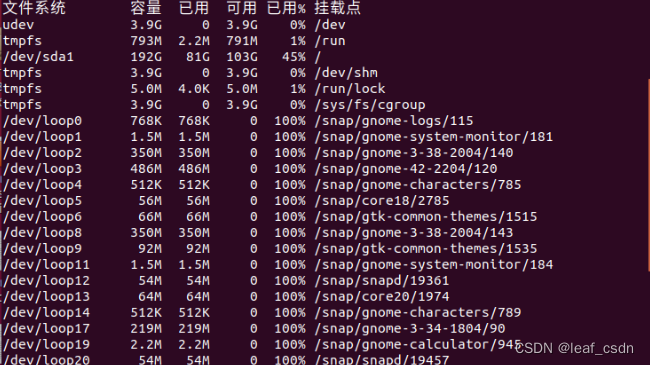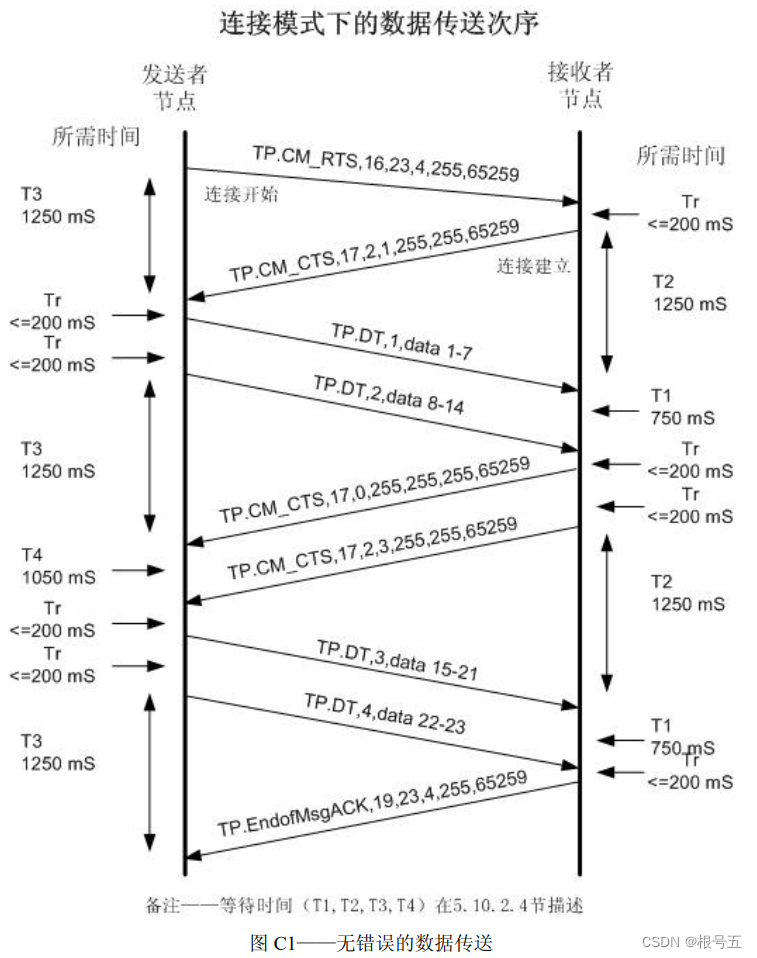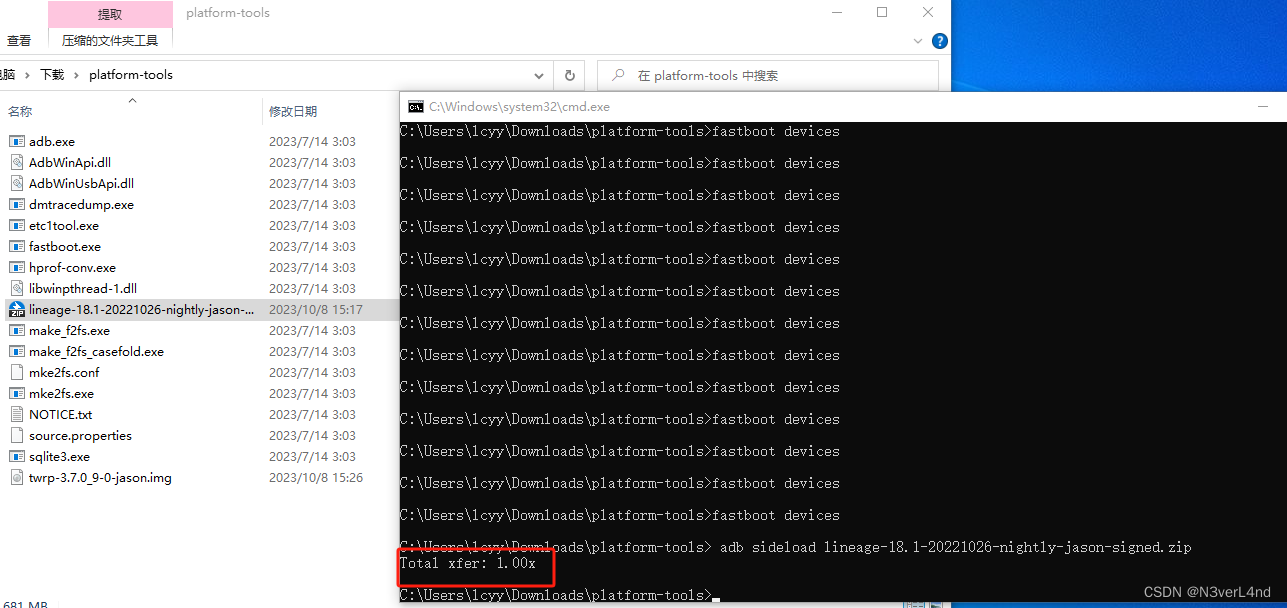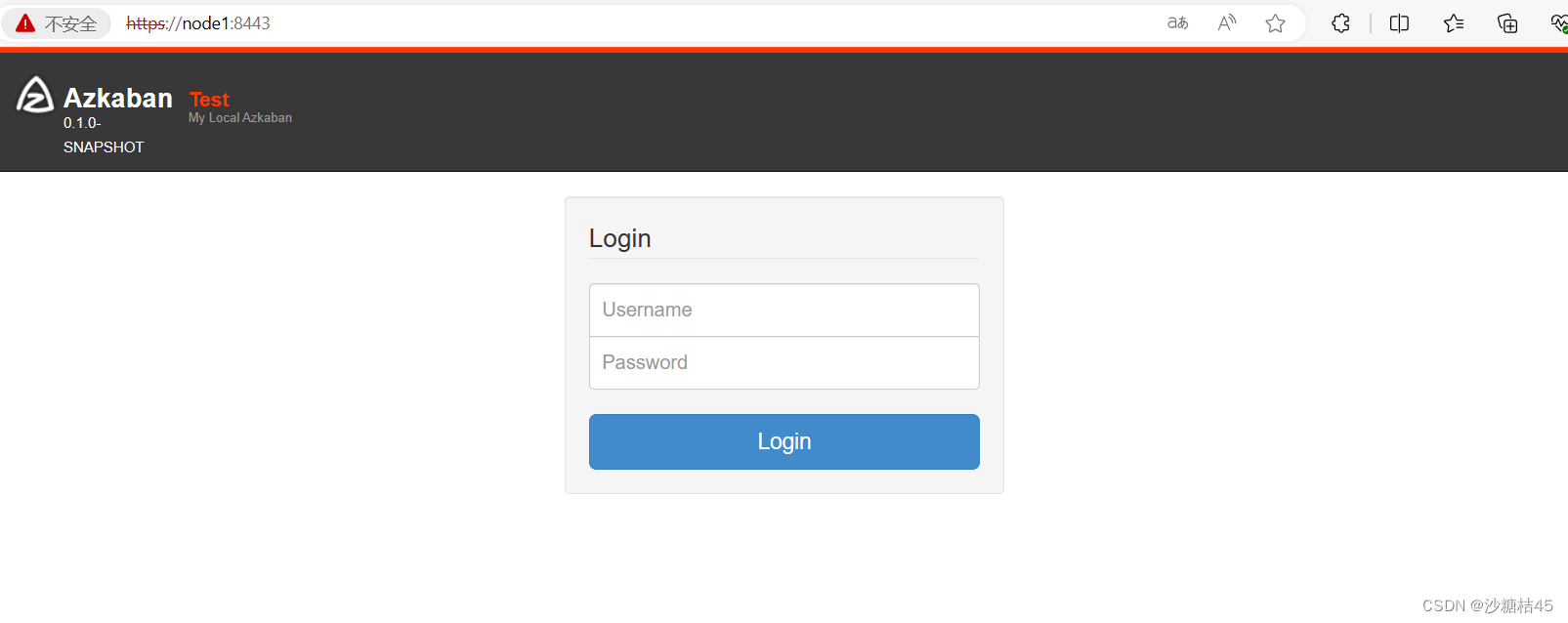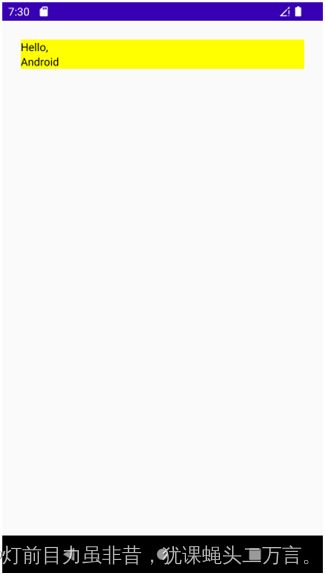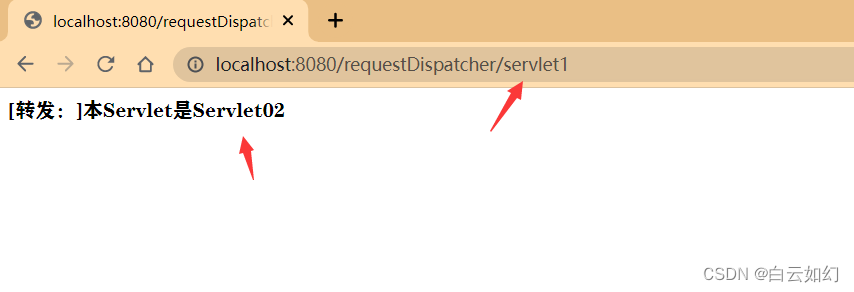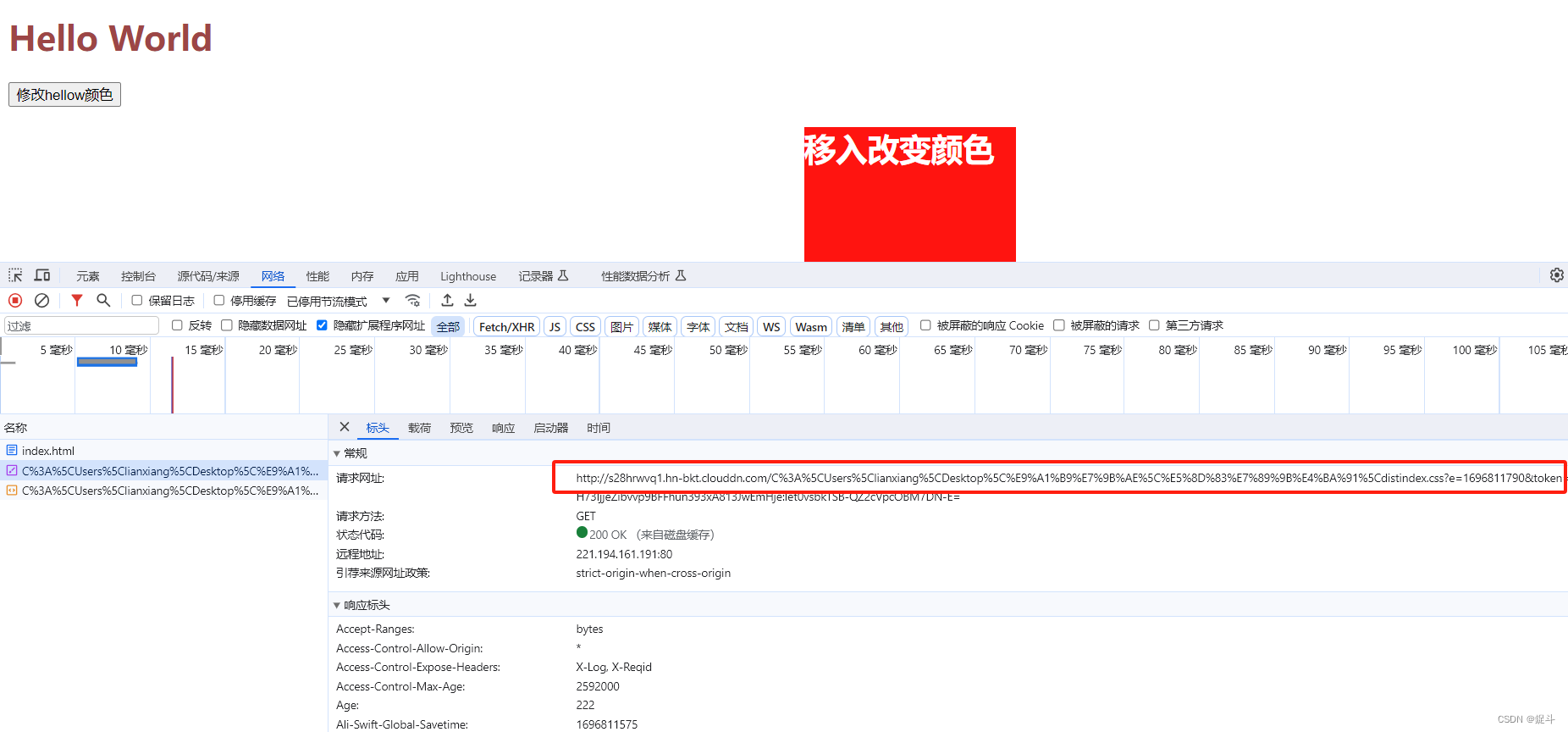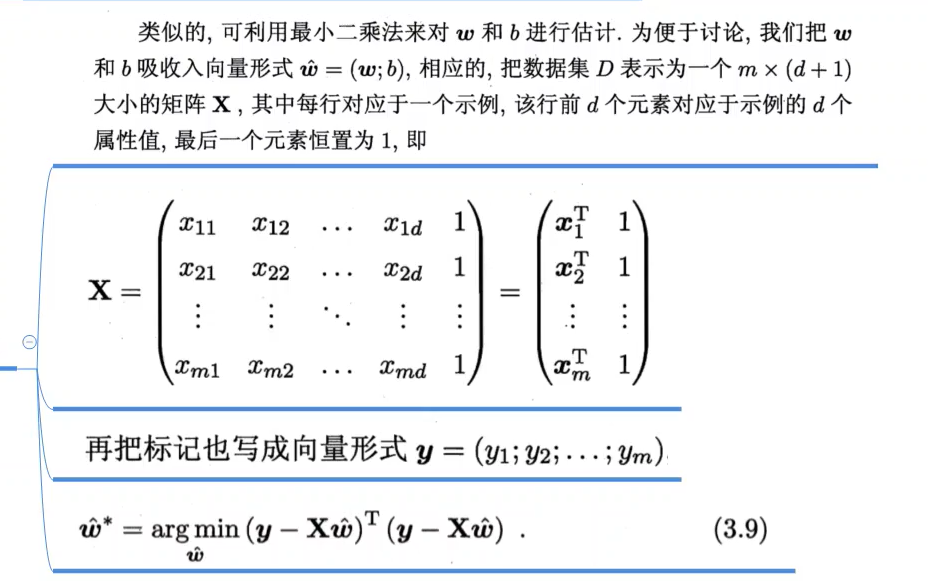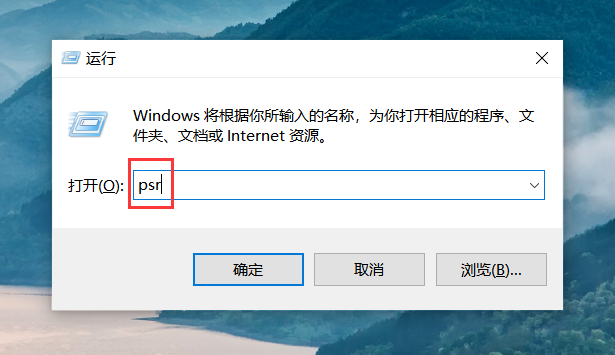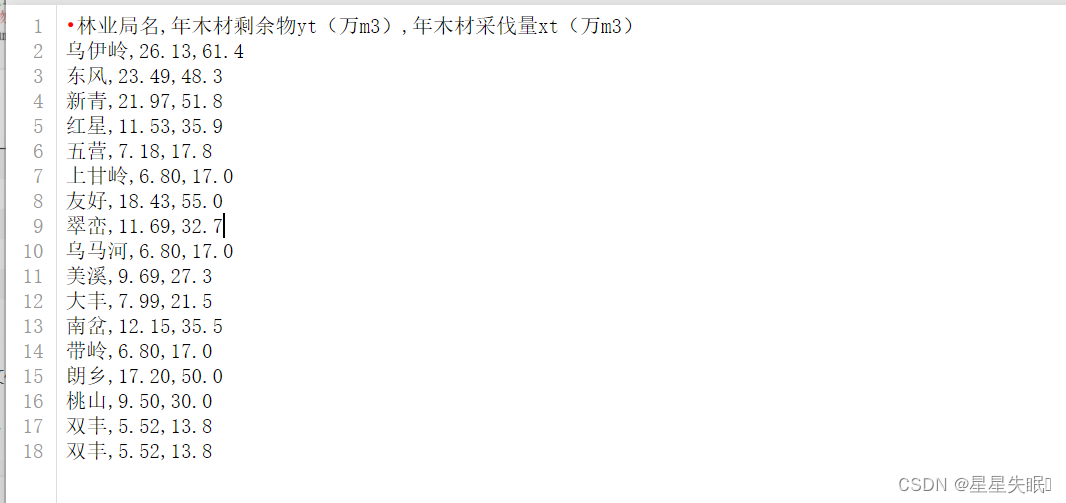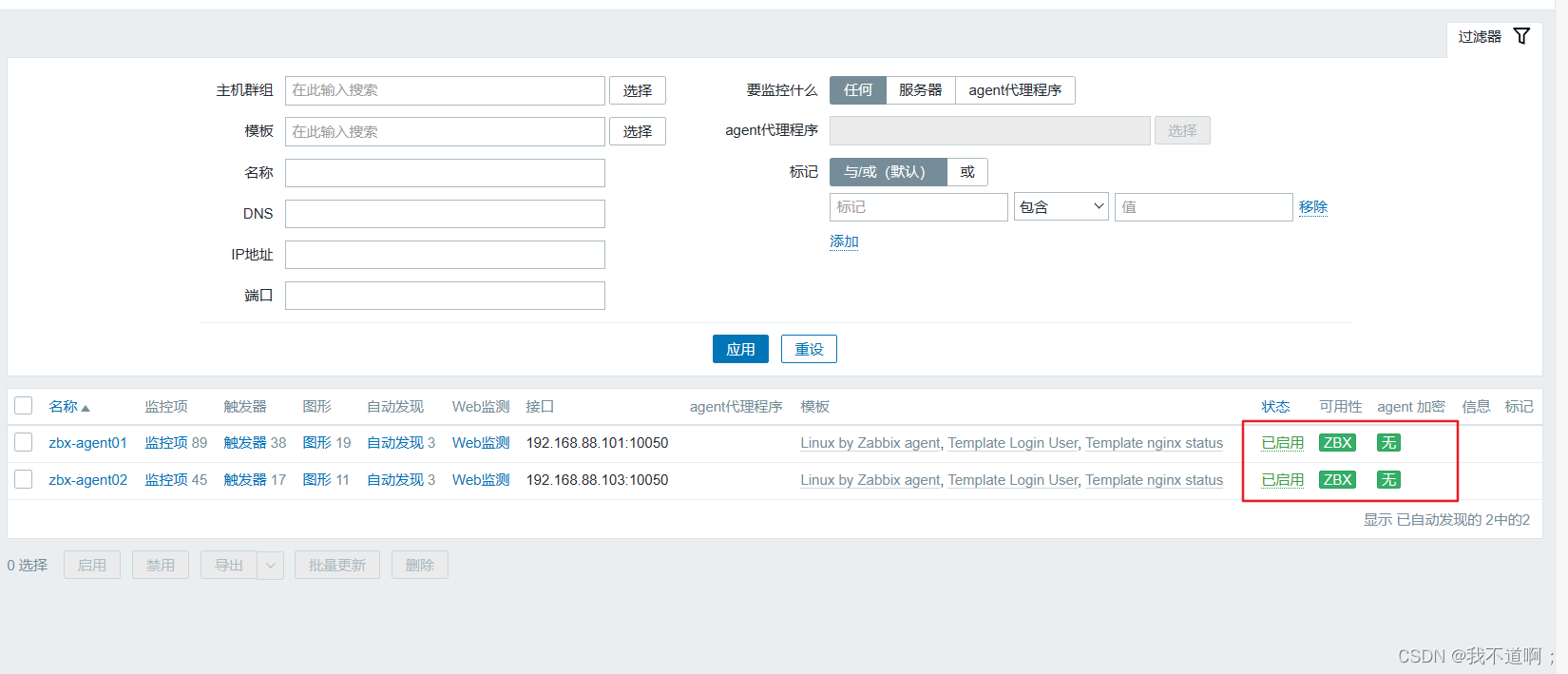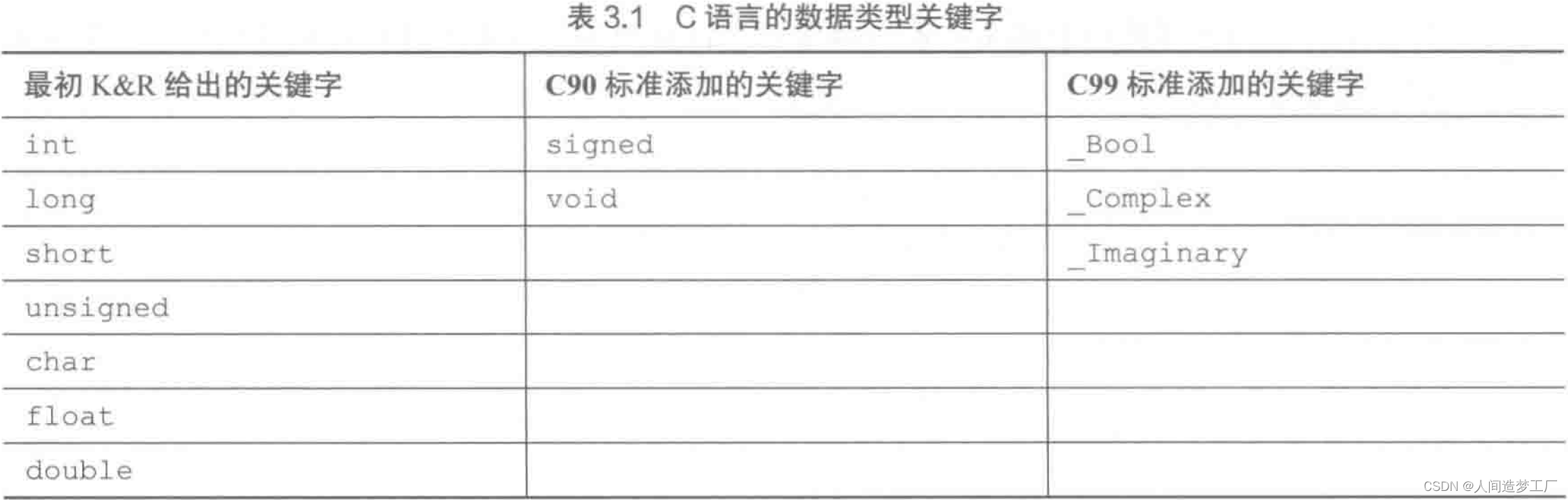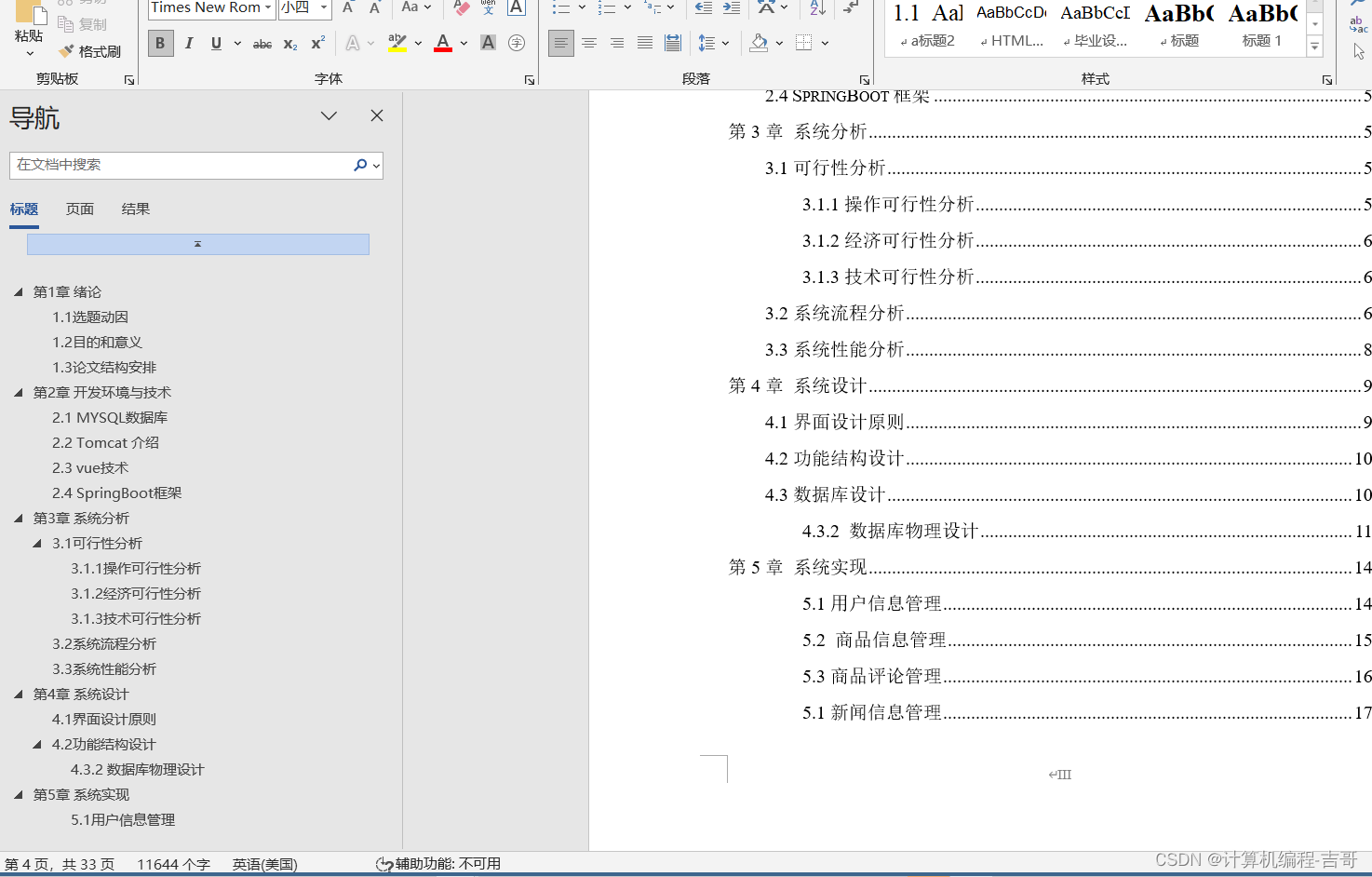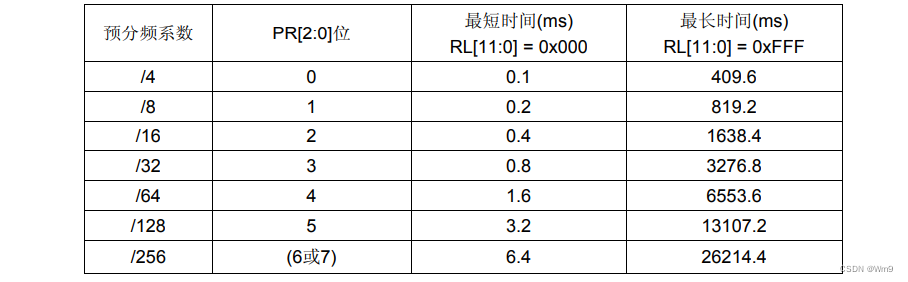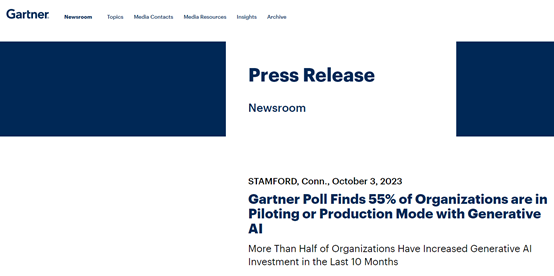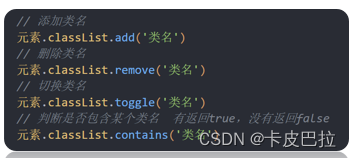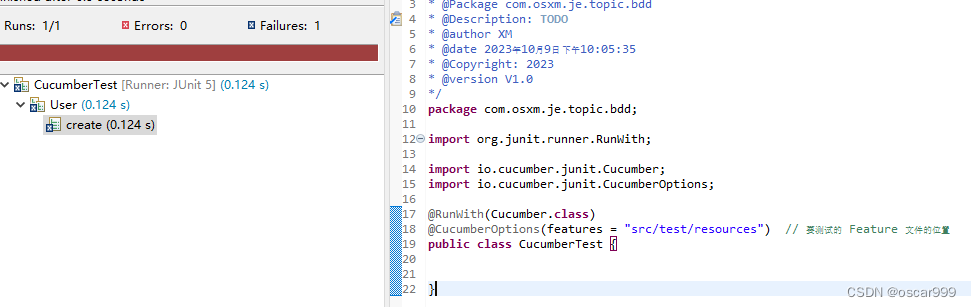背景介绍
在实现3D结构光扫描算法移植到嵌入式平台jetson Xavier NX时,需要在windows的电脑上安装VM虚拟机搭载Ubuntu,然后在Ubuntu 18.04上安装开发软件Nsight Eclipse Edition,在该集成开发软件上交叉编译jetson aarc64架构上可运行的文件。这样做主要有如下原因:
1)直接在Jetson Xavier NX上安装开发软件,NVIDIA并没有支持的软件,需要自己安装eclipse并配置cuda;
2)在jetson平台上直接原生编译开发,需要借助开发板接显示器,作为一个单独的电脑来使用。在jetson集成到设备内部后,显示器接口已经被去除;
3)一台控制电脑方便对多个jetson设备管理
但是,由于最开始创建虚拟机时,分配空间不够,现在需要扩大虚拟机容量
虚拟机设置
①首先在虚拟机硬件配置中,选择“硬盘”,点击“扩展”按钮,并输入扩展后的容量大小,比如扩展到200GB

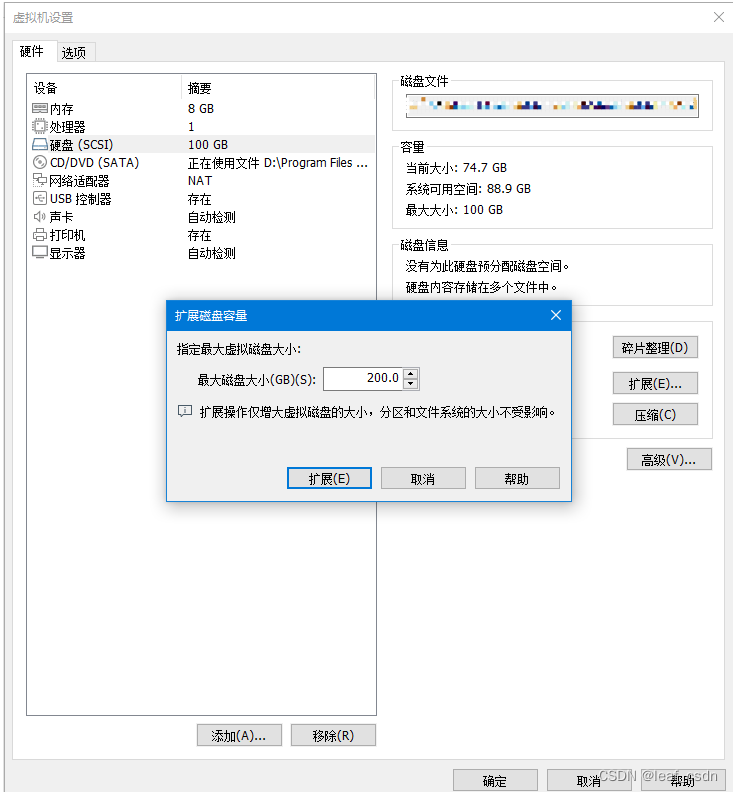
②进入虚拟机的ubuntu系统,打开命令终端,输入
sudo apt-get install gparted
由此系统会下载gparted工具,下载完成后输入
sudo gparted
启动该工具。如下图所示,这里是我的虚拟机硬盘分布情况,值得注意的是,网上大部分教程中,硬盘分布中,未分配的内存和sda1盘是相邻的,可以直接扩展,但是我遇到的是不连续的情况。
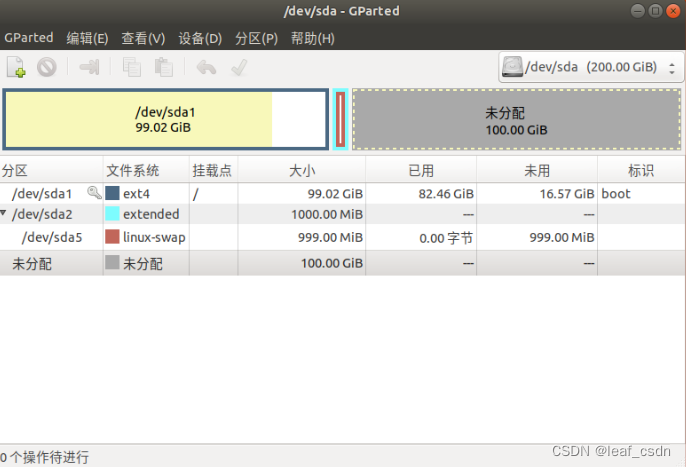
③右键删除/dev/sda2和/dev/sda5,等会儿扩展完成后再重新新建这两种硬盘分区,如下图所示为删除这两个分区后的分布,这样sda1和未分配的空间就相邻了

④扩展分区sda1,选中它,然后选择上方向右箭头
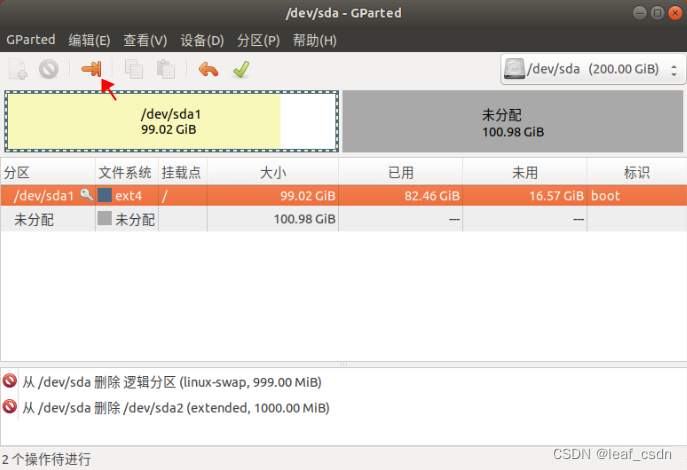
在弹出的对话框中,拖动箭头向右,稍微留一点空间,这里留了大约5G的空间

点击“调整大小”确定后,就能看到原来约100G的sda1扩展为195G,未分配空间5G
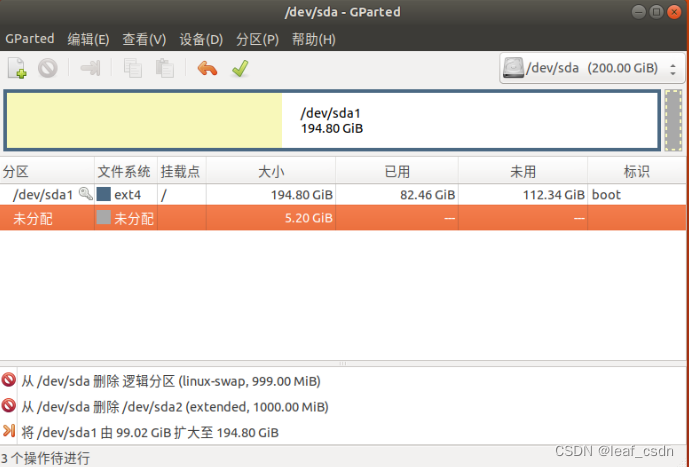
⑤想扩展的分区完成后,还要把删除的两个分区重新新建,右键未分配空间,首先新建一个扩展分区extended

再选中未分配空间,依次新建逻辑分区-ext4和逻辑分区-linux-swap
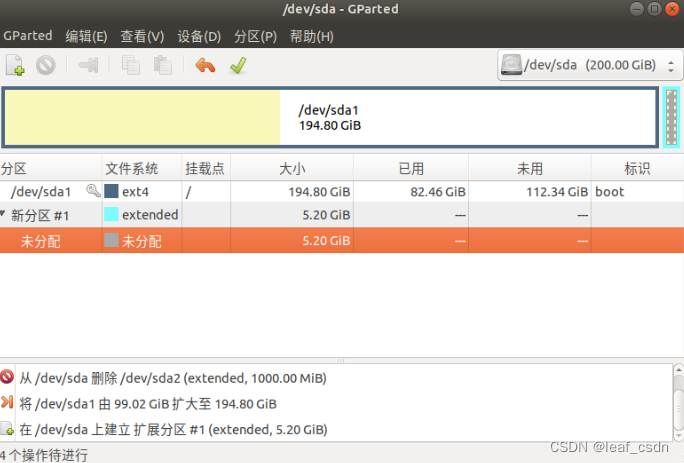

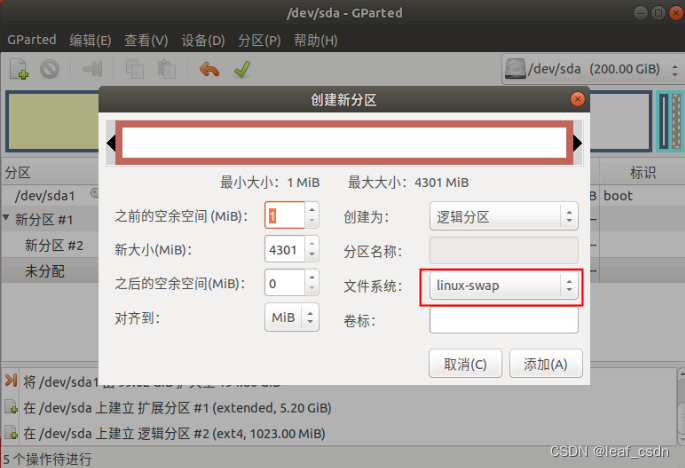
这是最终完成后的分布情况

在终端输入
df -h
可以看到/dev/sda1 的容量已经变成了192G,至此完成虚拟机内存扩容